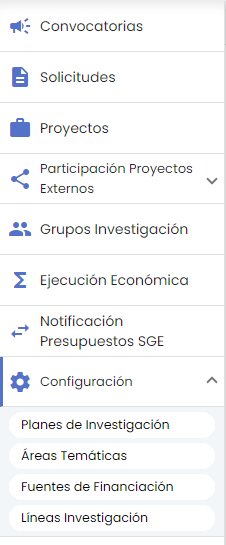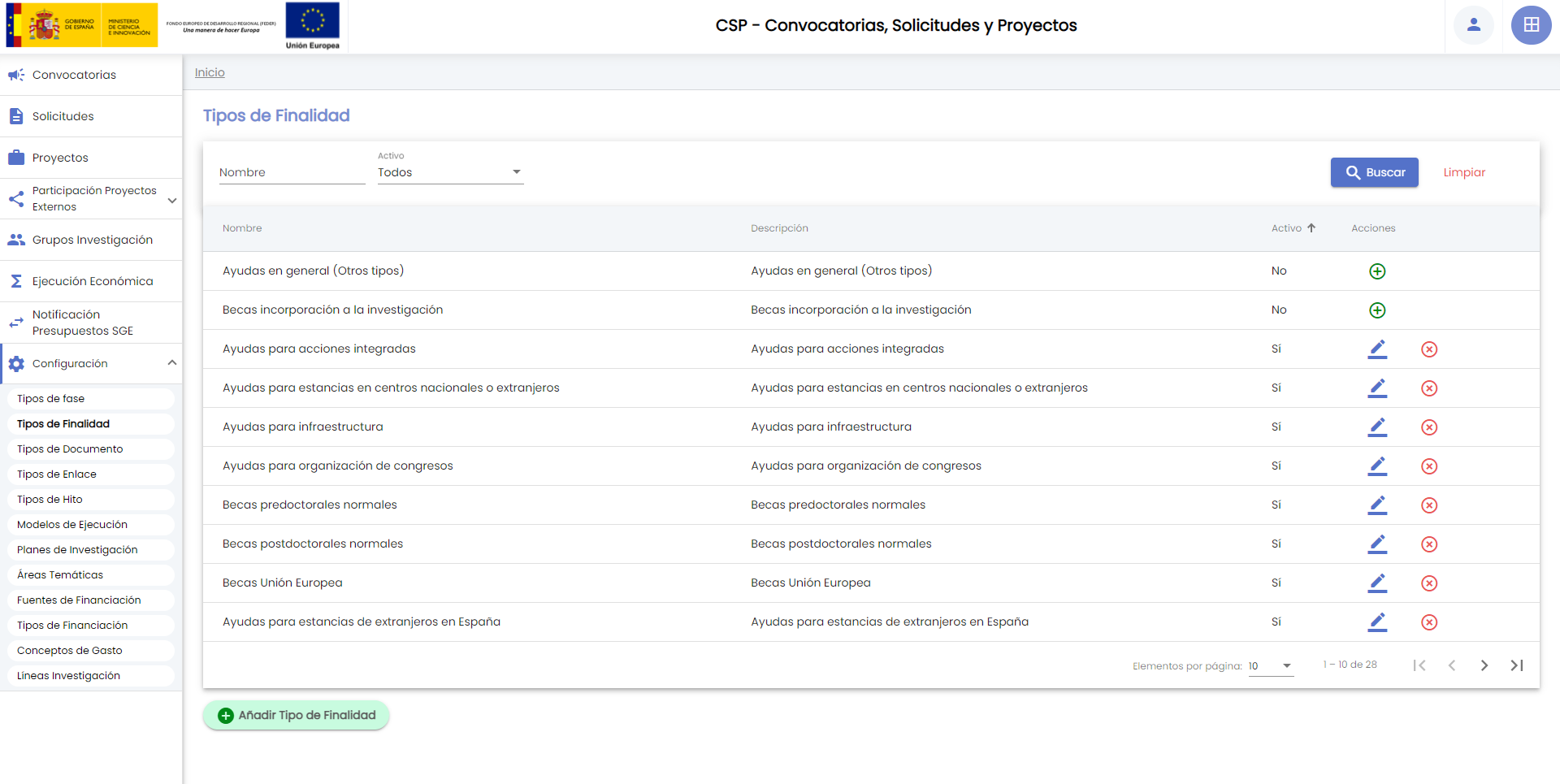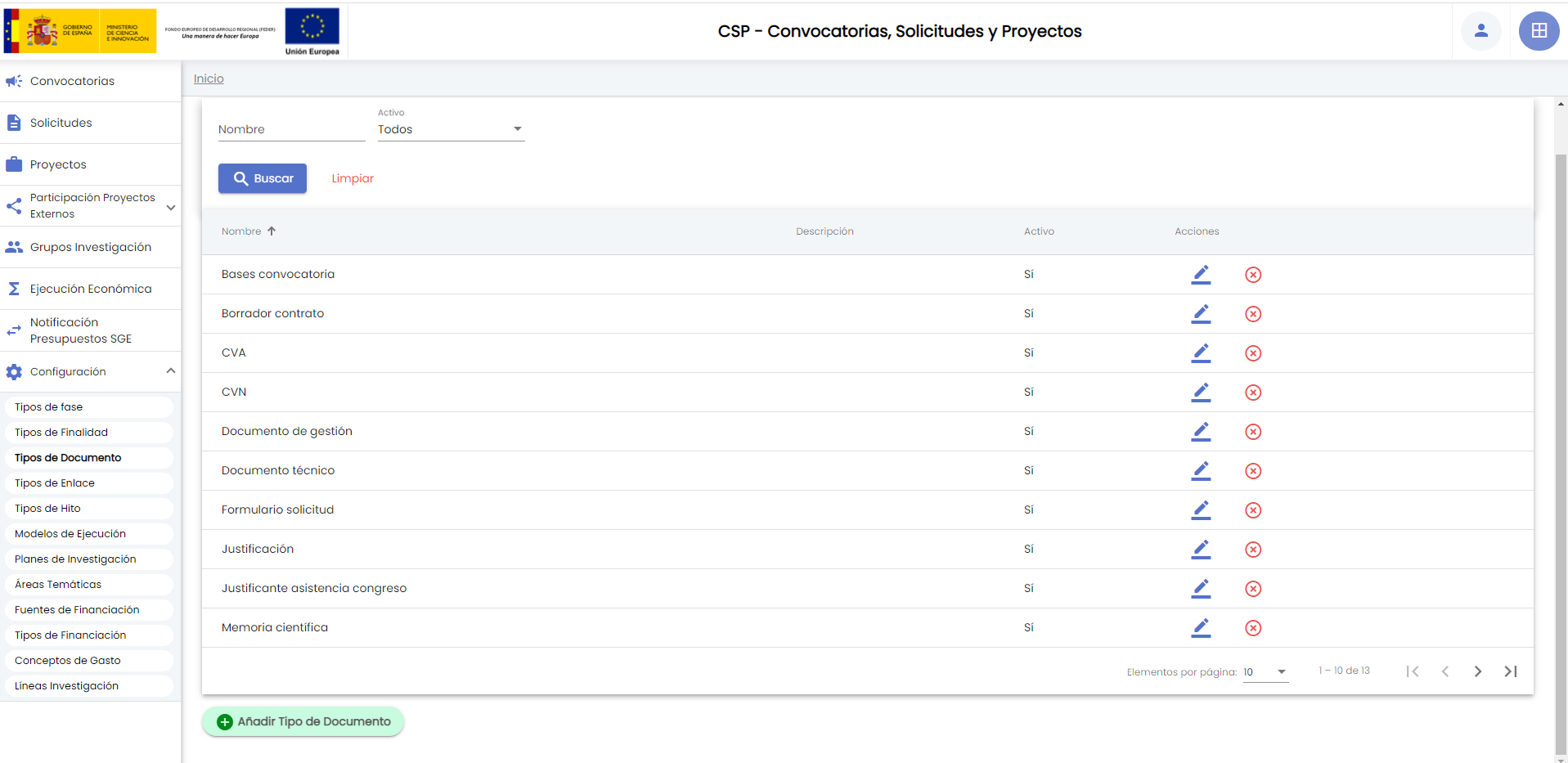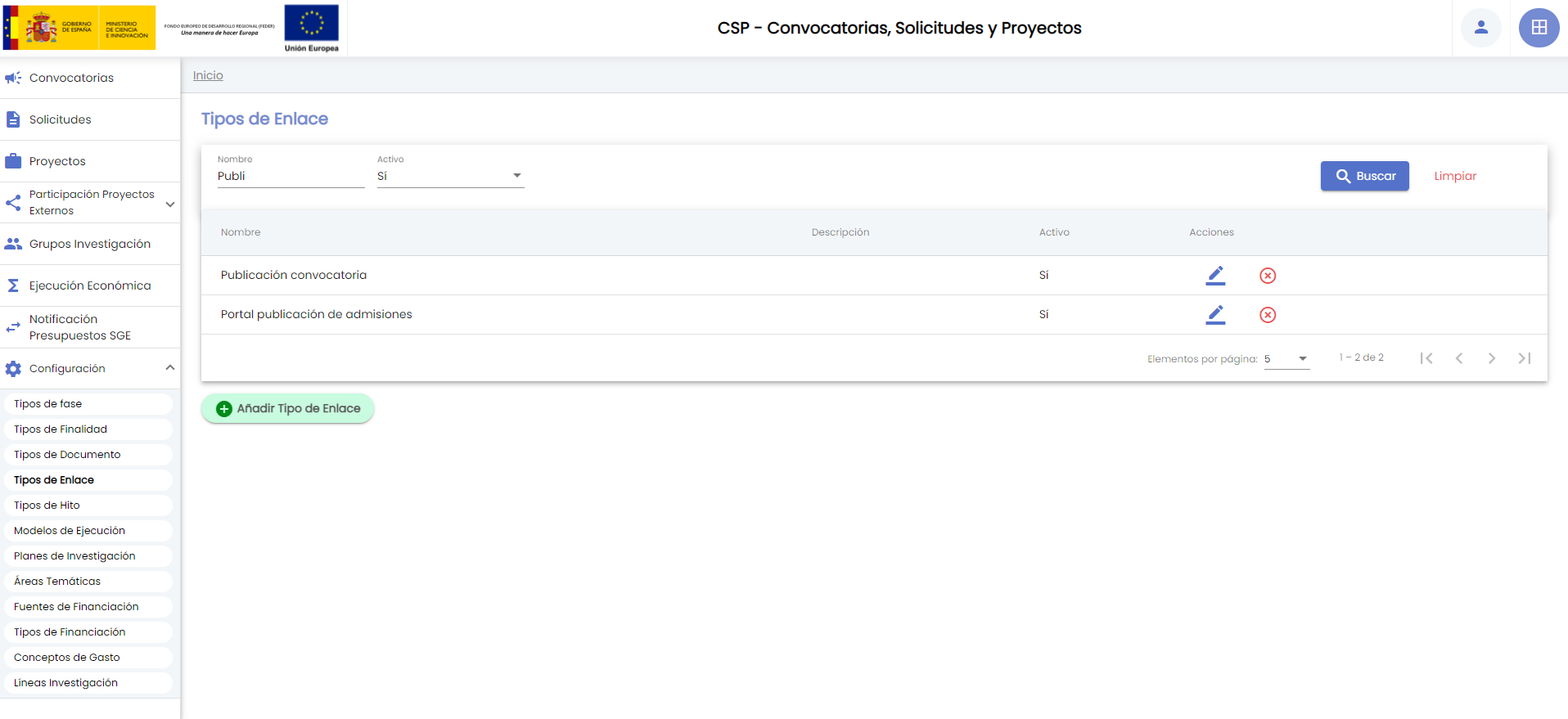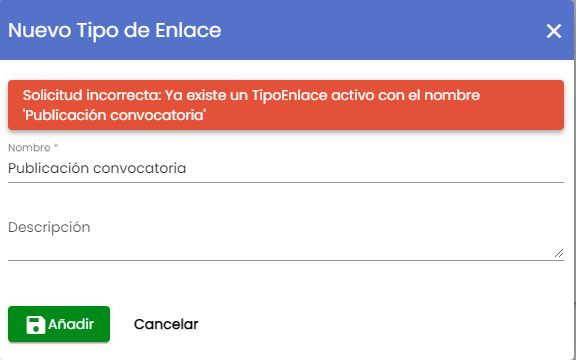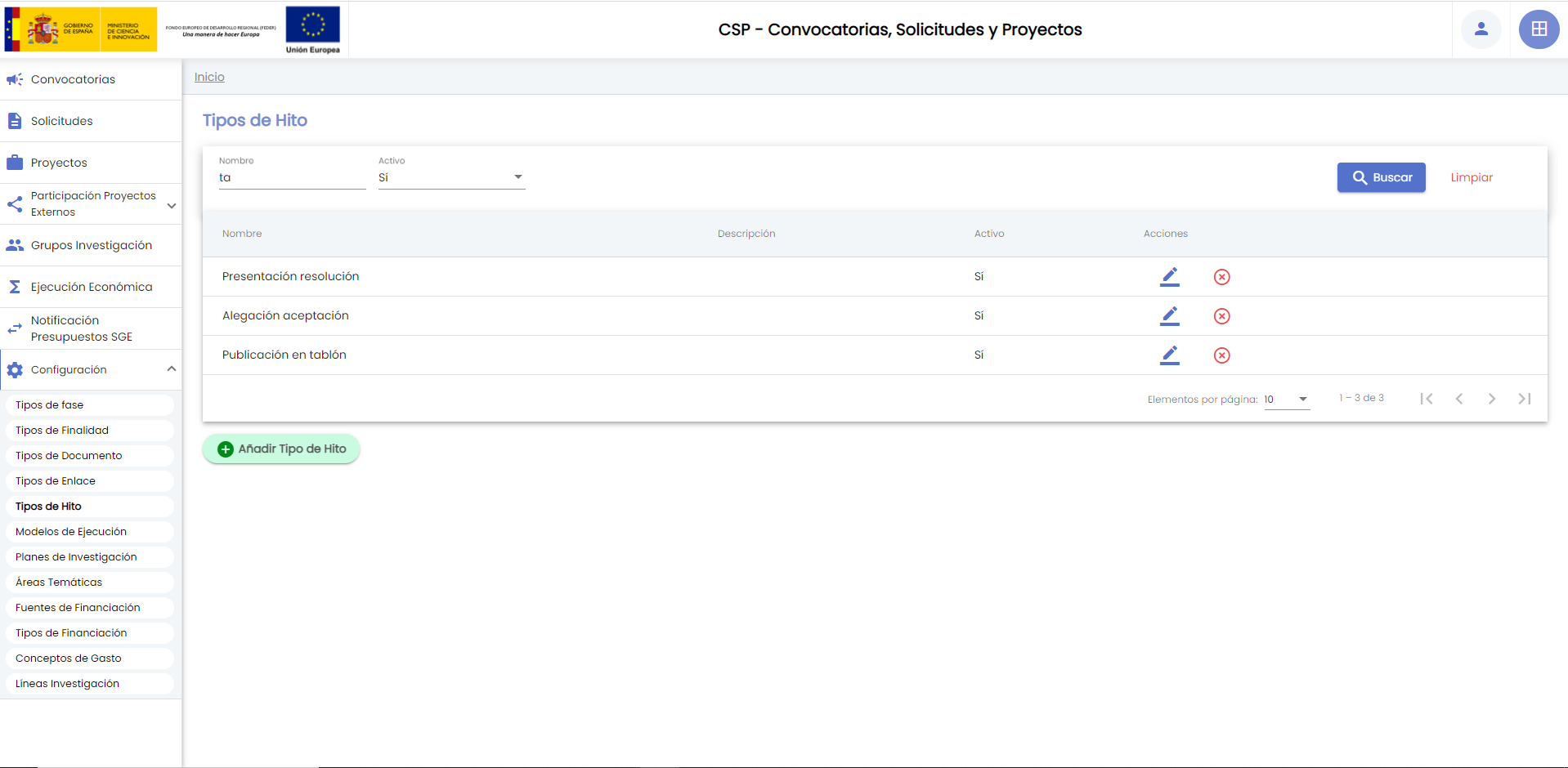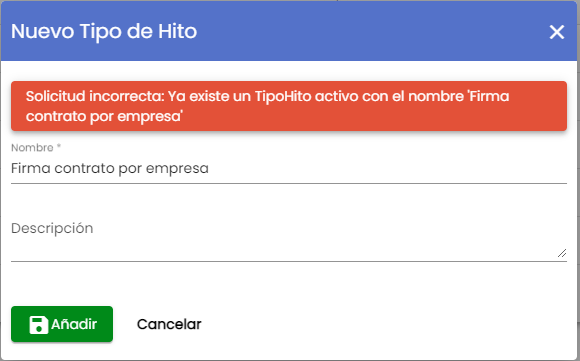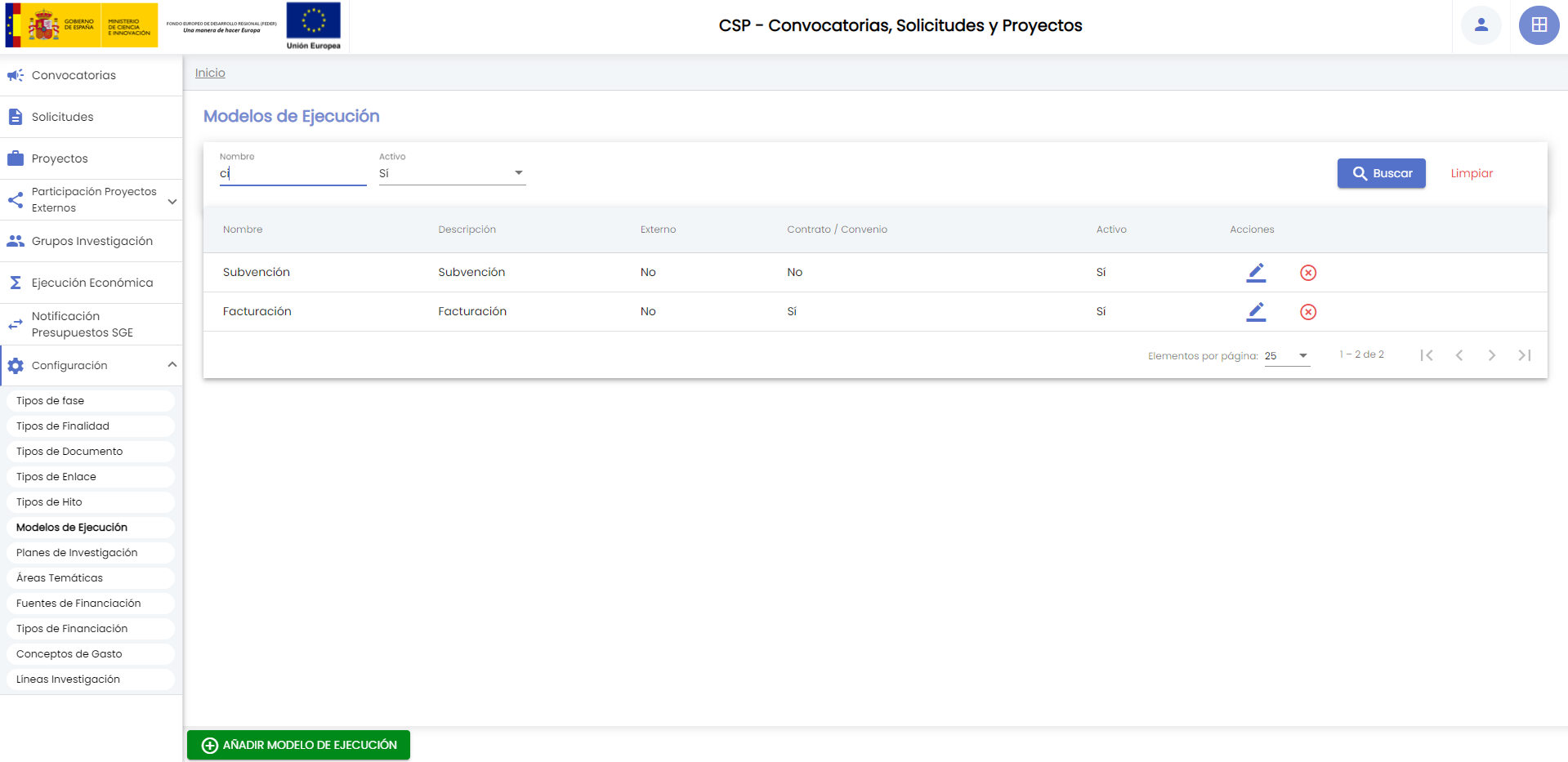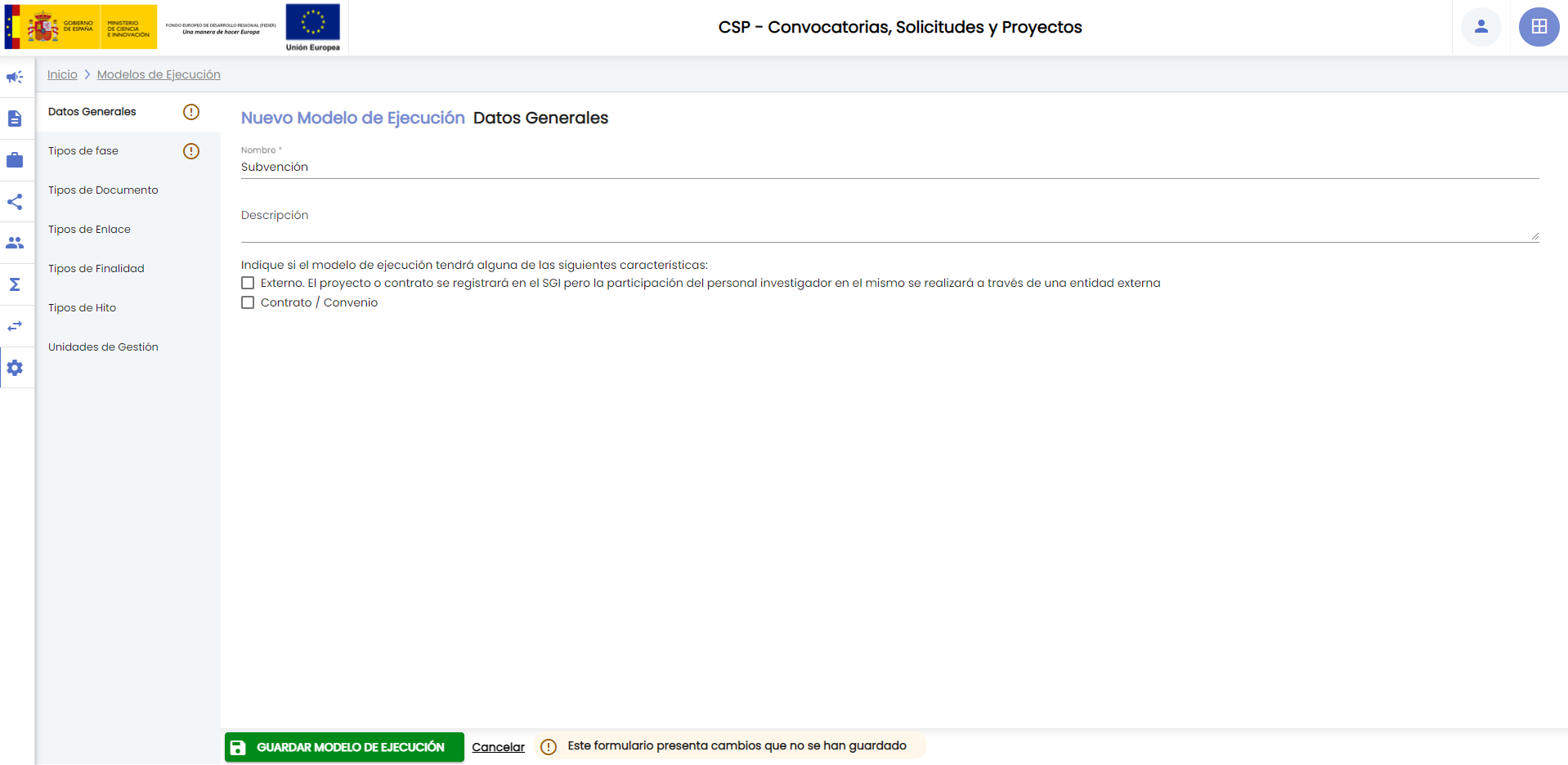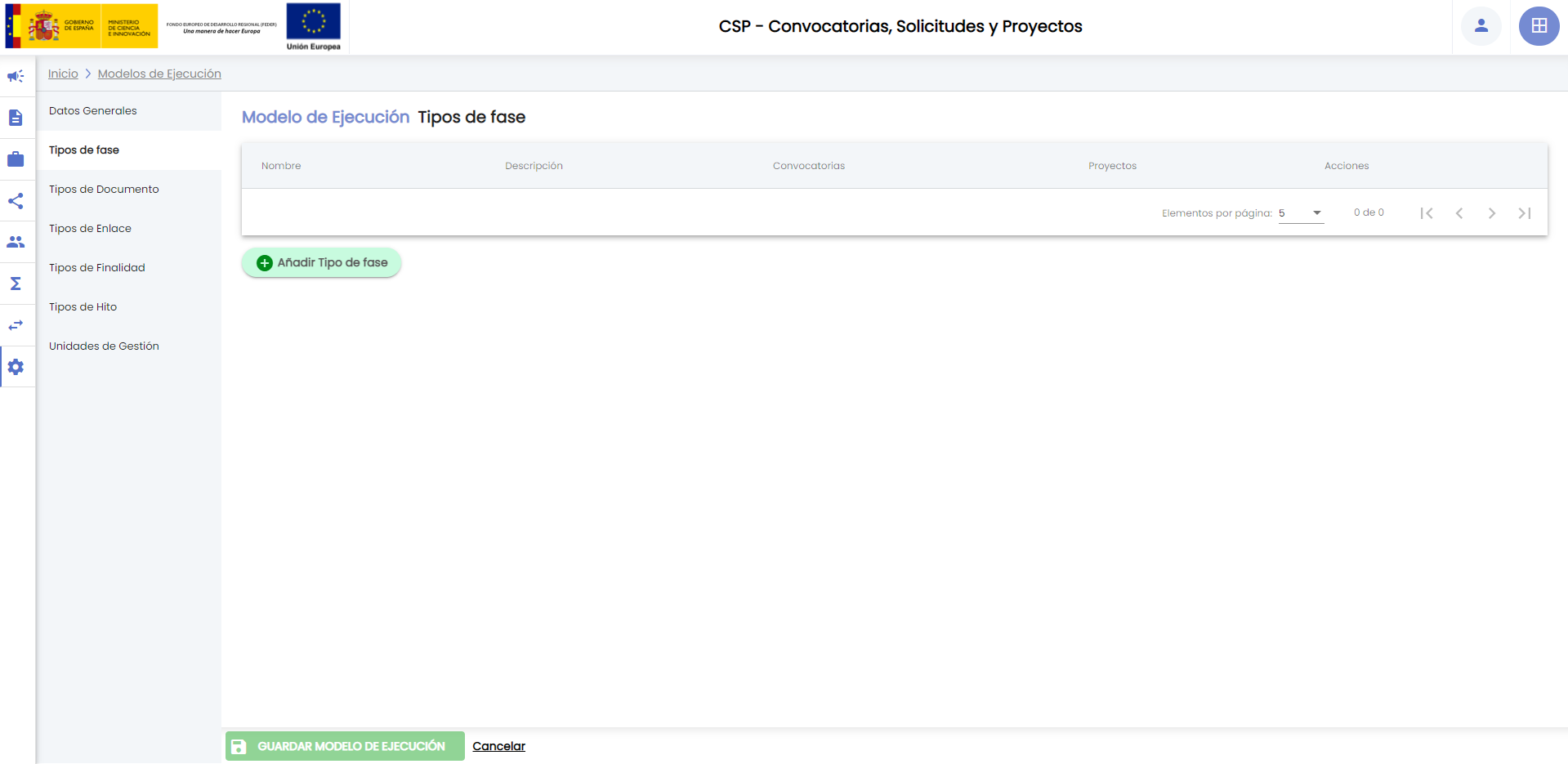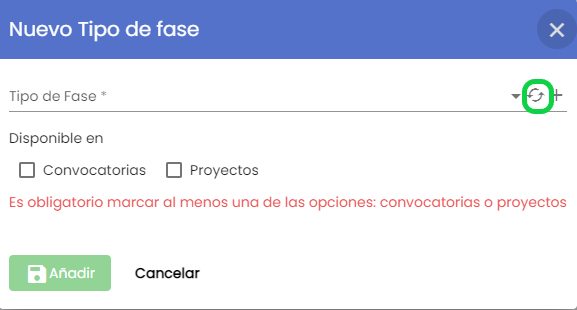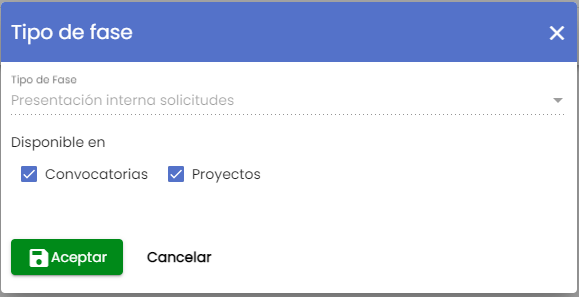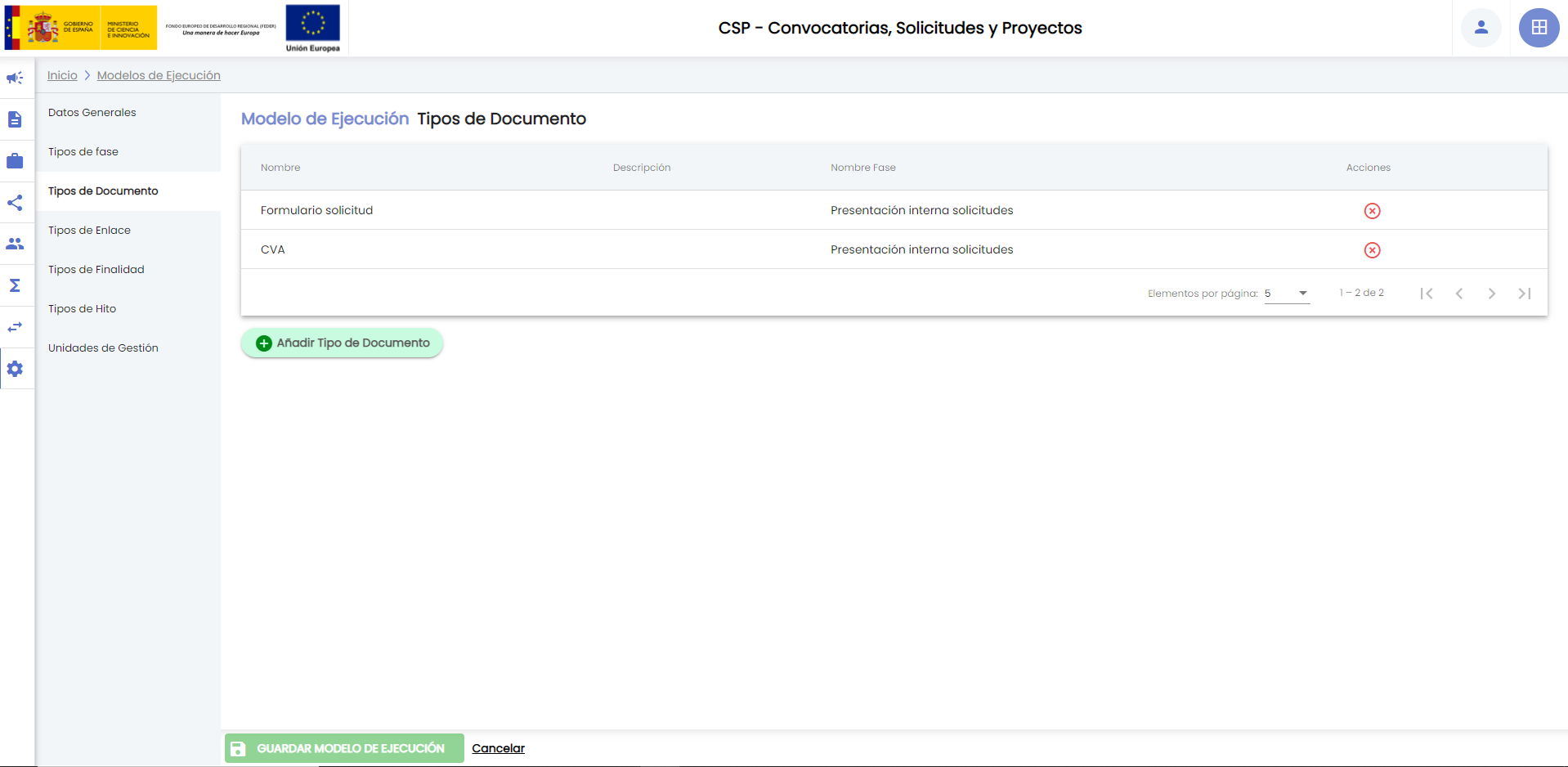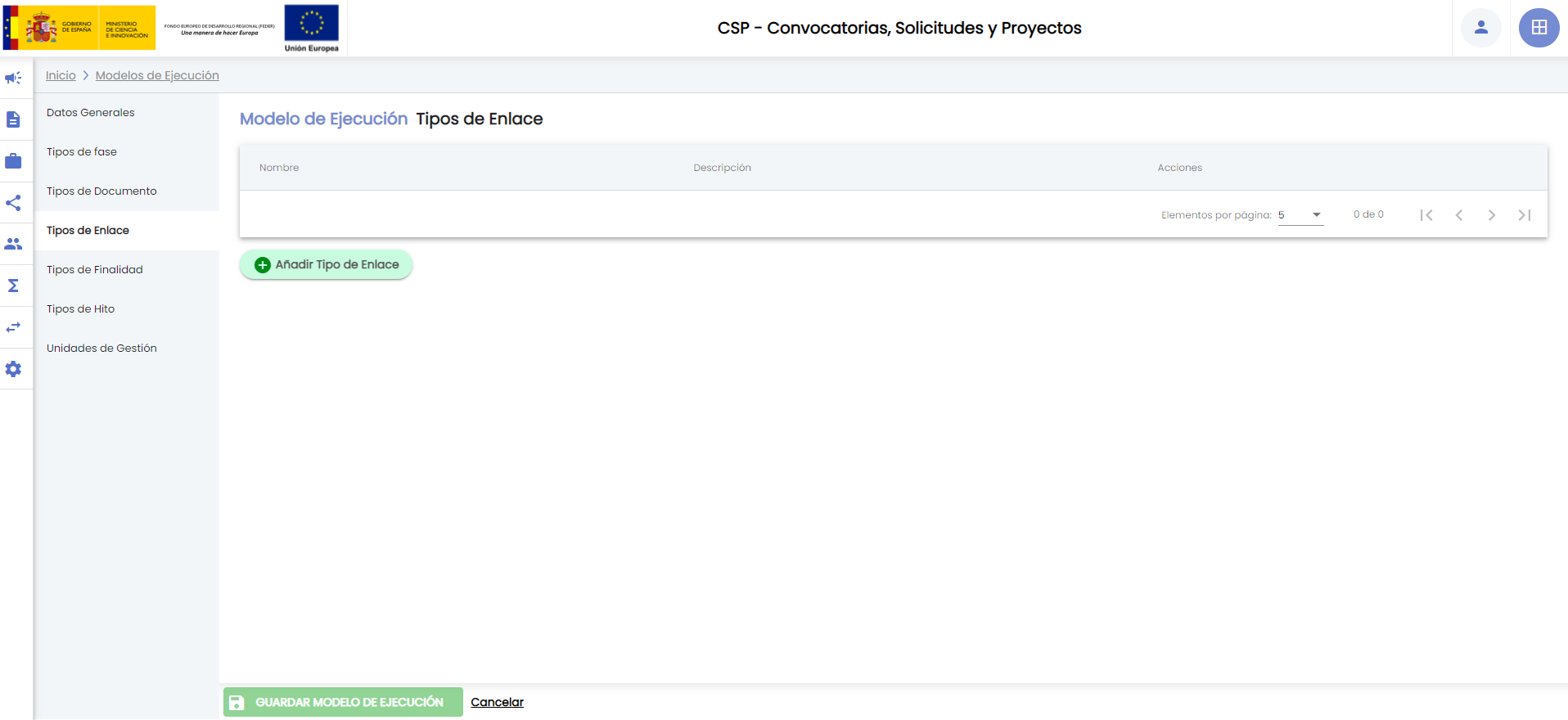| Tabla de contenidos |
|---|
1. Introducción
El módulo CSP un apartado propio de configuración. Las opciones de configuración disponibles son:
...
Vista general del menú Configuración para un rol "gestor":
| Ancla | ||||
|---|---|---|---|---|
|
Los tipos de fase forman parte de los modelos de ejecución. A través de los modelos de ejecución los tipos de fase estarán disponibles para la introducción de datos de las convocatorias y proyectos.
...
En el menú Tipos de fase se realiza la gestión del listado de tipos de fase. Estos tipos deben de ser añadidos posteriormente a los modelos de ejecución en los que apliquen, para que estén disponibles en las convocatorias y proyectos.
Listado y buscador de tipos de fase
Al acceder a la opción Tipos de fase, se listarán los tipos de fase existentes que se encuentren activos. Ejemplo:
...
El listado de tipos de fase puede ser ordenado por las tres columnas: "nombre", "descripción" y "activo". Para ello basta pulsar sobre el título de la columna.
| Ancla | ||||
|---|---|---|---|---|
|
El botón "añadir tipo de fase" permite crear un nuevo tipo de fase, para ello se muestra una ventana donde deben ser introducidos los datos del tipo de fase:
...
Si se pulsa el botón "Cancelar" la ventana de creación se cerrará y no se creará el nuevo tipo de fase.
Modificar tipo de fase
Desde el listado de tipos de fase se podrán modificar los datos de un tipo de fase concreto. Para ello se pulsará el icono asociado a la acción "modificar". Se mostrará una ventana con el detalle del tipo de fase:
...
Si se pulsa el botón "Cancelar" se cierra la ventana de modificación sin que se guarden los cambios.
Eliminar tipo de fase
La entidad tipo de fase es una de las que admite recuperación. La acción de eliminación es realmente una "desactivación".
...
Si se pulsa el botón "Cancelar" el mensaje de confirmación se cerrará y el tipo de fase permanecerá activo (no será eliminado).
Recuperar tipo de fase
Los tipos de fase eliminados ("desactivados") puede ser reactivos (recuperados). La acción "recuperar" solamente estará disponible sobre los tipos de fase que se encuentren desactivados, es decir, que hubieran sido eliminados previamente. Para que estos registros se muestren en el listado, debe forzarse la búsqueda, de forma que se especifique el valor "no" o el valor "todos" en el campo de filtro "activo".
...
Si se pulsa el botón "Cancelar" la ventana de confirmación se cerrará y el tipo de fase permanecerá desactivado.
3. Tipos de finalidad
Los tipos de finalidad sirven como clasificación de las convocatorias y de los proyectos/contratos. El SGI no impone el ámbito o contexto que debe de utilizarse para definir esta clasificación, la naturaleza de la misma puede ser libremente definida por cada Universidad. Los elementos de esta clasificación pueden ampliarse, modificarse o reducirse a criterio de las unidades de gestión. Con la configuración de los tipos de finalidad se dota al SGI de la capacidad de personalización y adaptación a los procesos de gestión interna de cada Universidad y/o a la naturaleza de diferentes convocatorias, proyectos, contratos y convenios.
...
En el menú Tipos de finalidad simplemente se crean los elementos de esta clasificación. Cada tipo de finalidad definido debe de ser añadido posteriormente a los modelos de ejecución en los que aplique, para que así esté disponible para clasificar convocatorias y proyectos/contratos.
Listado y buscador de tipos de finalidad
Al acceder a la opción de menú Configuración - Tipos de finalidad se mostrará el listado de los tipos de finalidad activos. Ejemplo:
...
El listado de tipos de finalidad puede ser ordenado por las tres columnas: "nombre", "descripción" y "activo". Para ello basta pulsar en el título de la columna. El ejemplo mostrado a continuación establece la ordenación por el campo "activo":
Añadir tipo de finalidad
El botón "Añadir Tipo de Finalidad" permite crear un nuevo tipo de finalidad. Tras pulsar el botón se muestra la ventana para la introducción de datos:
...
Si se pulsa el botón "Cancelar" la ventana de creación se cerrará y no se creará el nuevo tipo de finalidad.
Modificar tipo de finalidad
La modificación de un tipo de finalidad se realizará a través del icono correspondiente a la acción modificar disponible en el listado de tipos de finalidad. Se mostrará la ventana de modificación, que contendrá precargados los datos actuales del tipo de finalidad seleccionado:
...
Si se pulsa el botón "Cancelar" se cierra la ventana de modificación sin que se guarden los cambios.
Eliminar tipo de finalidad
La entidad tipo de finalidad es una de las que admite recuperación. La acción de eliminación es realmente una "desactivación".
...
Si se pulsa el botón "Cancelar" la ventana del mensaje de confirmación se cerrará y el tipo de finalidad no será eliminado.
Recuperar tipo de finalidad
Los tipos de finalidad eliminados ("desactivados") puede ser reactivos (recuperados). La acción "recuperar" solamente estará disponible sobre los tipos de finalidad que se encuentren desactivados, es decir, que hubieran sido eliminados previamente. Para que estos registros se muestren en el listado, debe forzarse la búsqueda especificando el valor "no" o el valor "todos" en el campo de filtro "activo".
...
Si se pulsa el botón "Cancelar" la ventana de confirmación se cerrará y el tipo de finalidad permanecerá desactivado.
| Ancla | ||||
|---|---|---|---|---|
|
Los tipos de documento sirven como clasificación de los documentos de las convocatorias, solicitudes y de los proyectos/contratos. Es una tipología orientada a identificar los documentos de acuerdo a su contenido. Los elementos tipos utilizados para definir esta clasificación pueden ampliarse, modificarse o reducirse a criterio de las unidades de gestión.
...
En el menú Tipos de documento simplemente se crean los elementos de esta clasificación. Cada tipo de documento definido debe de ser añadido posteriormente a los modelos de ejecución en los que aplique, para que así esté disponible para clasificar los documentos de convocatorias, solicitudes y proyectos/contratos.
Listado y buscador de tipos de documento
Al acceder a la opción de menú Configuración - Tipos de documento se mostrará el listado de los tipos de documento activos. Ejemplo:
...
El listado de los tipos de documento puede ser ordenado por cualquiera de sus tres columnas: "nombre", "descripción" y "activo".
Añadir tipo de documento
El botón "Añadir tipo de documento" dará paso a la ventana de creación de un nuevo tipo de documento.
...
Se deberá introducir un nuevo nombre o bien cancelar la creación, cerrando así la ventana.
Modificar tipo de documento
A través del icono de la acción modificar disponible en el listado de tipos de documento, se mostrará la ventana que permitirá modificar un tipo de documento:
...
Si se pulsa el botón "Cancelar" se cerrará la ventana de modificación y no se guardarán los cambios introducidos sobre el tipo de documento.
Eliminar tipo de documento
La entidad tipo de documento es una de las que admite recuperación de los elementos eliminados. Aunque la acción de eliminación es realmente una "desactivación", un tipo de documento eliminado dejará de estar disponible para su uso en los modelos de ejecución y por consiguiente en las convocatorias, solicitudes y proyectos/contratos.
...
Si se pulsa el botón "Cancelar" se anula la petición de eliminación, y el tipo de documento permanecerá activo.
Recuperar tipo de documento
Los tipos de documento eliminados ("desactivados") puede ser reactivos (recuperados). La acción "recuperar" solamente estará disponible sobre los tipos de documento que se encuentren desactivados, es decir, que hubieran sido eliminados previamente. Para que estos registros se muestren en el listado debe forzarse la búsqueda especificando el valor "no" o el valor "todos" en el campo de filtro "activo".
...
Al recuperar un tipo de documento se comprobará si ya existe un tipo activo con el mismo nombre, si es así se mostrará un mensaje de error tras la acción de recuperación:
| Ancla | ||||
|---|---|---|---|---|
|
Los tipos de enlace componen un listado para clasificar los enlaces a páginas web que se proporcionan como información adicional en la información de las convocatorias. Desde la opción Configuración - Tipos de enlace se accede al listado de los tipos de enlace configurados. La configuración de los tipos de enlace solo está disponible para el rol "administrador". Los tipos de enlace son comunes a todas las unidades de gestión, esto evitará la repetición de los tipos y permitirá un tratamiento homogéneo de los mismos.
...
En el menú Tipos de enlace simplemente se crean los elementos de esta clasificación. Cada tipo de enlace definido debe de ser añadido posteriormente a los modelos de ejecución en los que aplique, para que así esté disponible para clasificar los enlaces de las convocatorias
Listado y buscador de tipos de enlace
Al acceder a la opción de menú Configuración - Tipos de enlace se mostrará el listado de los tipos de enlace activos. Ejemplo:
...
Siguiendo el comportamiento general de los filtros sobre los campos de texto, para realizar búsquedas por el campo "nombre" no será necesario especificar un nombre completo, podrá introducirse una parte de cadena de texto. La búsqueda devolverá cualquier tipo de enlace que contenga la cadena introducida. Ejemplo:
Añadir tipo de enlace
El botón "Añadir tipo de enlace" dará paso a la ventana de creación de un nuevo tipo de enlace.
...
En caso de introducir un nombre que ya estuviese en uso, el nuevo tipo de enlace no podrá ser creado, mostrándose un mensaje de error:
Modificar tipo de enlace
A través del icono de la acción modificar disponible en el listado de tipos de enlace, se mostrará la ventana que permitirá modificar un tipo de enlace:
...
Si se pulsa el botón "Cancelar" se cerrará la ventana de modificación sin que los cambios introducidos sean considerados.
Eliminar tipo de enlace
La entidad tipo de enlace admite "recuperación". La eliminación es realmente una "desactivación", si bien a efectos prácticos la acción eliminar supone que el tipo de enlace deje de estar disponible para su utilización sobre los modelos de ejecución y convocatorias.
...
Si se pulsa el botón "Cancelar" se cerrará la ventana de confirmación y el tipo de enlace no será eliminado.
Recuperar tipo de enlace
Para recuperar un tipo de enlace eliminado se debe realizar la búsqueda de los tipos de enlace utilizando el campo "Activo" del filtro de búsqueda, especificando el valor "no" o "todos".
...
Si se intenta recuperar un tipo de enlace que tenga un nombre que ya esté siendo utilizado en un tipo de enlace activo, se mostrará un mensaje de error:
6. Tipos de hito
Los tipos de hito conforman un listado que puede ser utilizado de forma genérica en convocatorias, solicitudes y/o proyectos/contratos para recoger cualquier evento o acontecimiento, pasado o futuro, que interese mantener en su historial.
...
En el menú Tipos de hito se realiza la gestión general del listado de tipos hitos. Estos tipos deben de ser añadidos posteriormente a los modelos de ejecución en los que apliquen y a partir de los modelos de ejecución estarán disponibles para la introducción de datos en convocatorias, solicitudes y proyectos.
Listado y buscador de tipos de hito
Al acceder a la opción Tipos de hito, se listarán los tipos de hito que se encuentren activos. Ejemplo:
...
Siguiendo el comportamiento general de los filtros sobre los campos de texto, para realizar búsquedas por el campo "nombre" no será necesario especificar un nombre completo, podrá introducirse una parte de cadena de texto. La búsqueda devolverá cualquier tipo de hito que contenga la cadena introducida. Ejemplo:
Añadir tipo de hito
El botón "Añadir tipo de hito" dará paso a la ventana de creación de un nuevo elemento del listado.
...
En caso que el nombre introducido ya esté en uso sobre un tipo de hito activo, se mostrará un mensaje de error y el nuevo elemento no será creado.
Modificar tipo de hito
A través del icono de la acción modificar disponible en el listado de tipos de hito, se mostrará la ventana que permitirá modificar un tipo de hito:
...
Si se pulsa el botón "Cancelar" se cerrará la ventana de modificación y los cambios no serán considerados.
Eliminar tipo de hito
La entidad tipo de hito admite "recuperación". La eliminación es realmente una "desactivación", si bien a efectos prácticos la acción eliminar supone que el tipo de hito dejará de estar disponible para su utilización sobre los modelos de ejecución y, con ello, en convocatorias, solicitudes y proyectos.
...
Si se pulsa el botón "Cancelar" no se realizará la desactivación y el tipo de hito seguirá estando disponible.
Recuperar tipo de hito
Para recuperar un tipo de hito previamente eliminado se debe realizar la búsqueda utilizando el campo "Activo" del filtro de búsqueda, especificando el valor "no" o "todos".
...
En caso que el tipo de hito a recuperar tuviera un nombre que ya estuviese siendo utilizado por un tipos de hito activo, no podrá ser recuperado y se mostrará un mensaje de error:
7. Modelos de ejecución
Un modelo de ejecución es un concepto interno del SGI. En primaria instancia los modelos de ejecución son una clasificación o tipificación para las convocatorias y proyectos/contratos pero, a su vez, los modelos de ejecución permite adaptar los listados de tipos en base a los que se recoge la información de una serie de apartados de las convocatorias, solicitudes y proyectos/contratos.
...
Para crear una convocatoria o proyecto/contrato será obligatorio que se indique el modelo de ejecución. Los modelos de ejecución disponibles dependerán de la unidad o unidades de gestión a las que esté vinculada la persona que está creando la convocatoria o el proyecto/contrato. Una vez asignado el modelo de ejecución estarán disponibles sus tipos de fase, hitos, documentos, enlaces y finalidades en los apartados que correspondan.
7.1 Modelos de ejecución - Listado y buscador
Al acceder a la opción Modelos de Ejecución, se listarán los modelos que se encuentren activos. Ejemplo:
...
Siguiendo el comportamiento general de los filtros sobre los campos de texto, para realizar búsquedas por el campo "nombre" no será necesario especificar un nombre completo, podrá introducirse una parte de cadena de texto. La búsqueda devolverá cualquier modelo de ejecución que contenga la cadena introducida. Ejemplo:
7.2 Añadir modelo de ejecución
Para crear un nuevo modelo de ejecución se debe de pulsar el botón "Añadir modelo de ejecución". La entidad "modelo de ejecución" es una entidad compleja que tiene unos datos generales y una serie de relaciones con otras entidades del SGI por lo que el botón "Añadir modelo de ejecución" supondrá un cambio de contexto, pasando a mostrar el detalle del modelo de ejecución, que estará estructurado en varias pestañas o apartados de información:
- Datos generales
- Tipos de fase
- Tipos de documento
- Tipos de enlace
- Tipos de finalidad
- Tipos de hito
- Unidades de gestión
7.2.1 Modelo de ejecución - Datos generales
Es la pantalla inicial de un modelo de ejecución, en ella se recogen los siguientes campos:
...
Al tratarse de una entidad compleja, el botón "Guardar modelo de ejecución" afectará a todas las pestañas, guardando simultáneamente todos los datos introducidos en cualquiera de ellas. Cada vez que se añada algún dato en cualquiera de los apartados se mostrará el mensaje de advertencia mientras no se pulse el botón "Guardar modelo de ejecución".
| Ancla | ||||
|---|---|---|---|---|
|
En este apartado se configurarán los tipos de fase que se añaden al modelo de ejecución. Los tipos de fase que están disponibles para ser añadidos a un modelo de ejecución deben haber sido configurados previamente a través de la opción de menú Configuración - Tipo de fase. No es obligatorio que un modelo de ejecución tenga tipos de fase, pero deben de añadirse en caso de que se pretenda recoger datos en los apartados de fases de las convocatorias y proyectos/contratos asociados al modelo de ejecución que se está configurando.
Listar tipos de fase de un modelo de ejecución
Al acceder al menú o pestaña "Tipos de fase" de un modelo de ejecución, se listarán los tipos de fase añadidos al mismo.
...
Inicialmente el modelo no tendrá ningún tipo de fase:
Añadir tipo de fase a un modelo de ejecución
Para añadir un tipo de fase se debe de pulsar el botón "Añadir tipo de fase", se mostrará una ventana emergente:
...
Si lo que se quiere hacer es modificar la configuración sobre el modelo de ejecución de ese tipo de fase ya añadido (por ejemplo para cambiarle la configuración para habilitarlo sobre convocatorias y/o proyectos), se debe acceder a su modificación desde el listado de tipos de fase del modelo de ejecución (Ver Modificar tipo de fase de un modelo de ejecución).
Crear un nuevo tipo de fase
Si al desplegar los tipos de fase disponibles para añadir un tipo de fase al modelo de ejecución se detecta que aún no ha sido creado el tipo de fase que se desea añadir, se podrá utilizar el control disponible en el propio desplegable. El control es un acceso directo a la creación de un nuevo tipo de fase (Ver Añadir nuevo tipo de fase) disponible en el menú Configuración - Tipos de fase. Este control solo estará disponible si se dispone de permisos de "administrador csp". Este control sigue el comportamiento general descrito en MDU - Manual de usuario - 3.17 - Controles sobre campos desplegables o selectores.
...
El nuevo tipo de fase aparecerá ya incluido en el listado de opciones disponibles.
Refrescar tipos de fase
En caso que el nuevo tipo de fase recién añadido no se muestre en el listado directamente, se deberá pulsar el control refrescar disponible sobre el desplegable, y a continuación volver a desplegar el listado. Este caso se daría cuando la creación del tipo de fase hubiera sido realizado por otra persona (con rol administrador) en este mismo periodo de tiempo. Este control sigue el comportamiento general descrito en MDU - Manual de usuario - 3.17 - Controles sobre campos desplegables o selectores.
| Ancla | ||||
|---|---|---|---|---|
|
La modificación de los tipos de fase añadidos a un modelo de ejecución se realizará haciendo uso de la acción "modificar" disponible en el listado de tipos de ejecución.
...
Desde esta ventana se permitirá modificar la asociación del tipo de fase a convocatorias o proyectos. Hasta que no se introduzca un cambio no se activará el botón "Aceptar".
Eliminar un tipo de fase de un modelo de ejecución
La eliminación de un tipo de fase añadida a un modelo de ejecución se realizará desde el listado de tipos de fase del modelo de ejecución:
...
El tipo de fase eliminado desaparecerá del listado de tipos de fase del modelo de ejecución, pero no tendrá efecto hasta que no se realice el guardado del modelo de ejecución. Se mostrará la advertencia de cambios pendientes de guardar sobre la opción de menú Tipos de fase recordando que el modelo de ejecución debe ser guardado. Al pulsar este botón se guardarán todos los cambios pendientes sobre cualquier apartado del modelo. Ver MDU - Manual de usuario - 3.13 Añadir nuevo elemento o MDU - Manual de usuario - 3.8 - Editar o modificar elemento.
7.2.3 Modelo de ejecución - Tipos de documento
En este apartado se configurarán los tipos de documento que se añaden al modelo de ejecución. Los tipos de documento que están disponibles para ser añadidos a un modelo de ejecución deben haber sido configurados previamente a través de la opción de menú Configuración - Tipo de documento. No es obligatorio que un modelo de ejecución tenga tipos de documento, pero deben de añadirse en caso de que se pretenda clasificar los documentos que se añadan a las convocatorias, solicitudes o proyectos/contrato vinculados al modelo de ejecución que se está configurando.
Listar tipos de documento de un modelo de ejecución
Al acceder al menú o pestaña "Tipos de documento" de un modelo de ejecución, se listarán los tipos de documento añadidos al mismo.
...
Cuando ya se hubieran añadido tipos de documento al modelo de ejecución, el listado tendrá este aspecto:
Añadir tipo de documento a un modelo de ejecución
Para añadir un tipo de documento al modelo de ejecución se deberá pulsar el botón "Añadir tipo de documento". Se mostrará una nueva ventana que tendrá el siguiente aspecto:
...
Siguiendo el comportamiento general de las entidades complejas hasta que no se pulse el botón "Guardar modelo de ejecución" el tipo de documento añadido no serán guardados. Se mostrará la advertencia de cambios pendientes de guardar sobre la opción de menú Tipos de documento recordando que el modelo de ejecución debe ser guardado. Se guardarán todos los cambios pendientes sobre cualquier apartado del modelo. Ver MDU - Manual de usuario - 3.13 Añadir nuevo elemento o MDU - Manual de usuario - 3.8 - Editar o modificar elemento.
Eliminar un tipo de documento de un modelo de ejecución
La opción para eliminar un tipo de documento de un modelo de ejecución se encuentra disponible en el listado de tipos de documento:
...
Siguiendo el comportamiento general de las entidades complejas hasta que no se pulse el botón "Guardar modelo de ejecución" no se eliminará definitivamente el tipo de documento del modelo. Se mostrará la advertencia de cambios pendientes de guardar sobre la opción de menú Tipos de documento recordando que el modelo de ejecución debe ser guardado. Al pulsar este botón se guardarán todos los cambios pendientes sobre cualquier apartado del modelo. Ver MDU - Manual de usuario - 3.13 Añadir nuevo elemento o MDU - Manual de usuario - 3.8 - Editar o modificar elemento.
7.2.4 Modelo de ejecución - Tipos de enlace
En este apartado se configurarán los tipos de enlace del modelo de ejecución. Los tipos de enlaces que están disponibles para ser añadidos a un modelo de ejecución deben haber sido configurados previamente a través de la opción de menú Configuración - Tipos de enlace. No es obligatorio que un modelo de ejecución tenga tipos de enlaces, pero deben de añadirse en caso de que se pretenda clasificar los enlaces que se añadan a las convocatorias vinculadas al modelo de ejecución que se está configurando.
Listar tipos de enlace de un modelo de ejecución
Al acceder a la opción "Tipos de enlace" del menú de la entidad modelo de ejecución se mostrará el listado de los tipos de enlace que se hubiesen añadido al modelo.
...
En el momento inicial de creación del modelo de ejecución, el listado de tipos de enlace estará vacío.
Añadir tipos de enlace de un modelo de ejecución
Para añadir un tipo de enlace al modelo se pulsará el botón "Añadir tipo de enlace". Se mostrará la ventana de creación. El único campo necesario y obligatorio es el propio tipo de enlace.
...
Siguiendo el comportamiento general de las entidades complejas hasta que no se pulse el botón "Guardar modelo de ejecución" el tipo de enlace añadido no serán guardado. Se mostrará la advertencia de cambios pendientes de guardar sobre la opción de menú Tipos de enlace recordando que el modelo de ejecución debe ser guardado. Se guardarán todos los cambios pendientes sobre cualquier apartado del modelo. Ver MDU - Manual de usuario - 3.13 Añadir nuevo elemento o MDU - Manual de usuario - 3.8 - Editar o modificar elemento.
Eliminar tipos de enlace de un modelo de ejecución
La opción para eliminar un tipo de enlace de un modelo de ejecución se encuentra disponible en el listado de tipos de enlace:
...
Siguiendo el comportamiento general de las entidades complejas hasta que no se pulse el botón "Guardar modelo de ejecución" no se eliminará definitivamente el tipo de enlace del modelo. Se mostrará la advertencia de cambios pendientes de guardar sobre la opción de menú Tipos de enlace recordando que el modelo de ejecución debe ser guardado. Al pulsar este botón se guardarán todos los cambios pendientes sobre cualquier apartado del modelo. Ver MDU - Manual de usuario - 3.13 Añadir nuevo elemento o MDU - Manual de usuario - 3.8 - Editar o modificar elemento.